'>

Lassen Sie uns heute in diesem Artikel lernen So konvertieren Sie JPG in PDF unter Windows 10 . Die Art und Weise, wie wir Ihnen sagen werden, ist völlig kostenlos und einfach. Nehmen Sie sich einfach ein paar Minuten Zeit, um mit den supereinfachen Schritten mit den folgenden Bildern fortzufahren. Dann können Sie jpg sofort in pdf konvertieren.
Lasst uns beginnen.
Schritt 1.
Öffnen Sie das Schnellzugriffsmenü durch Drücken von Windows Taste + X. Schlüssel zusammen.
Dann klick Datei Forscher um es zu öffnen.
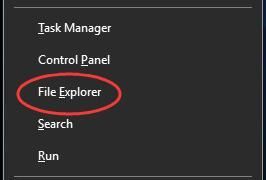
Schritt 2.
Gehen Sie zu Ihrem Fotoordner.
Wählen Sie dann die Fotos aus, die Sie in PDF konvertieren möchten.
Klicken Sie mit der rechten Maustaste auf die ausgewählten Fotos, um sie auszuwählen Drucken .
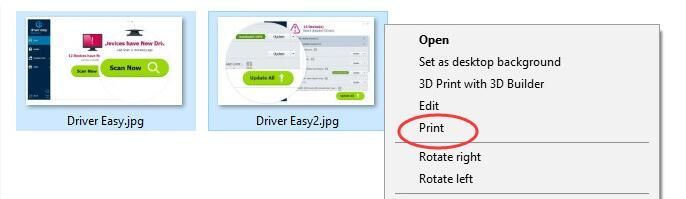
Schritt 3.
Stellen Sie im Fenster Bilder drucken den Wert Drucker ein Microsoft Print to PDF , Papiergröße und Qualität nach Ihren Wünschen. (So lösen Sie, wenn Microsoft Print to PDF nicht gefunden werden kann)
Hinweis: Wenn Ihre Fotos abgeschnitten aussehen, deaktivieren Sie sie Ein Bild in den Rahmen einpassen .
Dann klick Drucken .
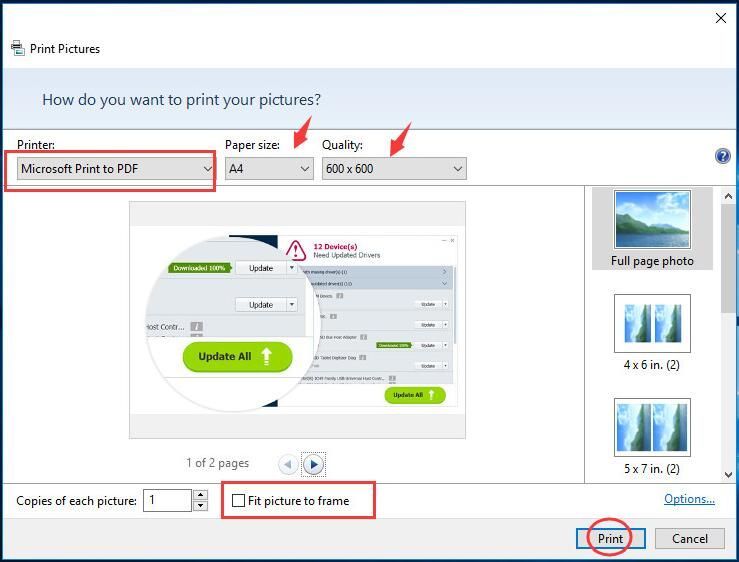
Schritt 4.
Im Speicherfenster können Sie im linken Bereich den Ort auswählen, an dem Ihre PDF-Datei gespeichert werden soll.
Geben Sie den gewünschten Dateinamen für Ihr PDF ein.
Dann klick sparen PDF erstellen.
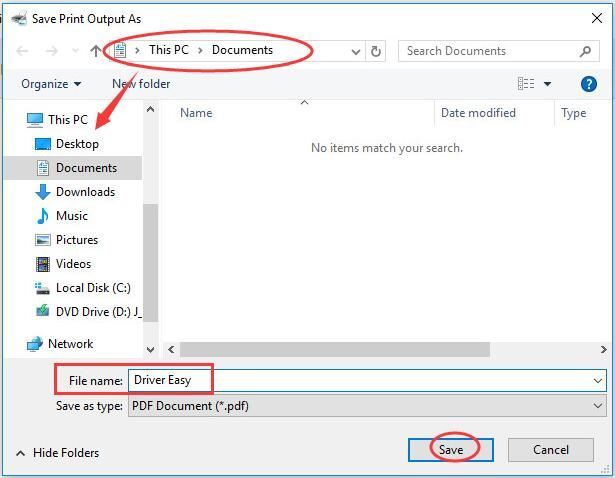
Gehen Sie nun zu dem Ordner, den Sie festgelegt haben.
Sie können dann Ihr neues PDF sehen.
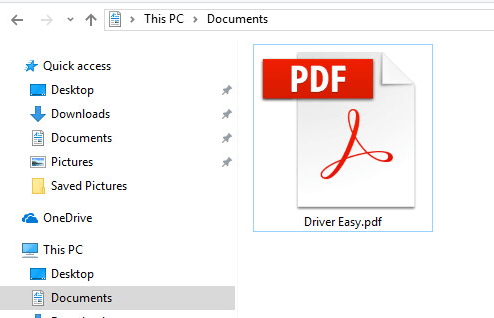
Hinweis:
Wenn Sie in Schritt 3 Microsoft Print to PDF nicht finden können, machen Sie sich keine Sorgen! Führen Sie die folgenden Schritte aus, um es jetzt zu aktivieren.
Um es zu aktivieren, müssen Sie Installieren Sie den Microsoft Print to PDF-Treiber .
1)
Klicken Sie mit der rechten Maustaste auf ein Bild, um es auszuwählen Drucken um das Fenster 'Bilder drucken' zu öffnen.
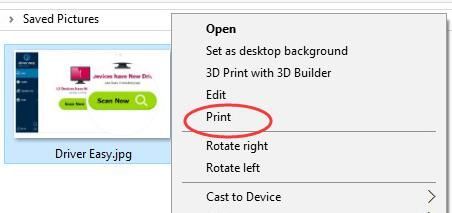
2)
Wählen Installieren Sie den Drucker ... aus der Dropdown-Liste Drucker.
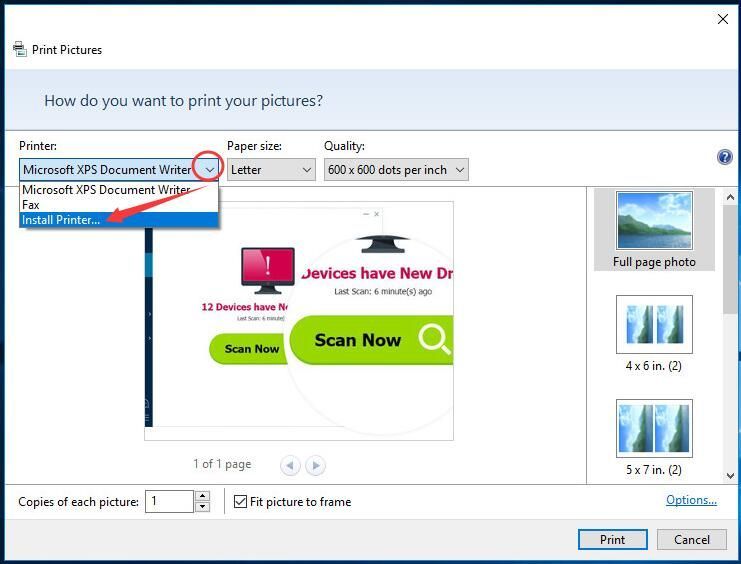
3)
Klicken Der gewünschte Drucker ist nicht aufgeführt .

4)
Kreuzen Sie an Fügen Sie einen lokalen Drucker oder ein Netzwerk mit manuellen Einstellungen hinzu .
Dann klick Nächster .
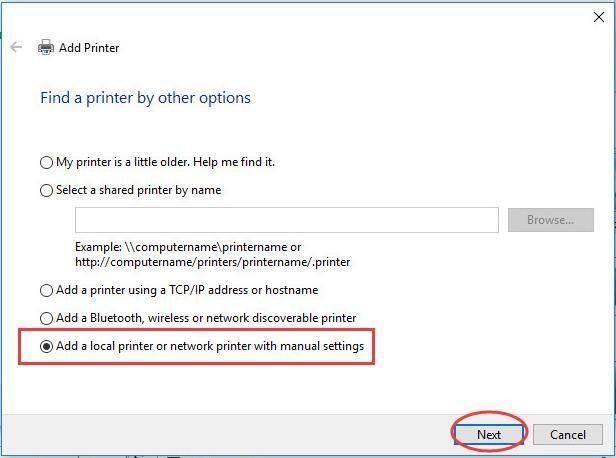
5)
Kreuzen Sie an Verwenden Sie einen vorhandenen Port .
Wählen DATEI: (In Datei drucken) aus der Dropdown-Liste.
Klicken Sie weiter Nächster .
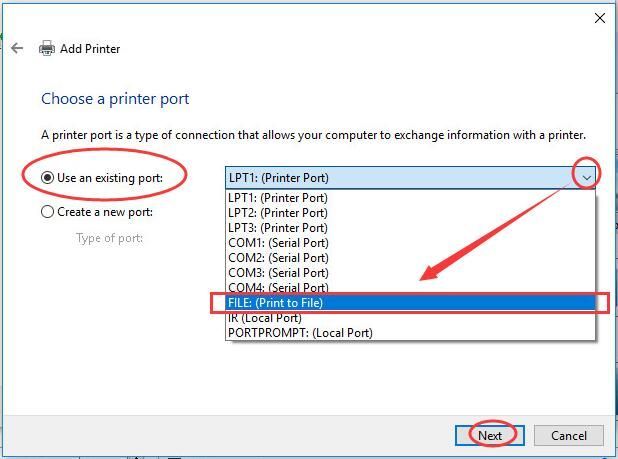
6)
Wählen Microsoft als Hersteller und Microsoft Print To PDF als Drucker.
Dann klick Nächster .
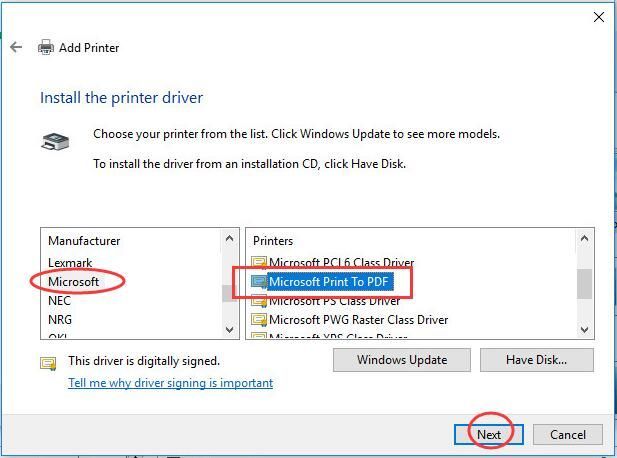
7)
Kreuzen Sie an Verwenden Sie den aktuell installierten Treiber (empfohlen) .
Dann klick Nächster .
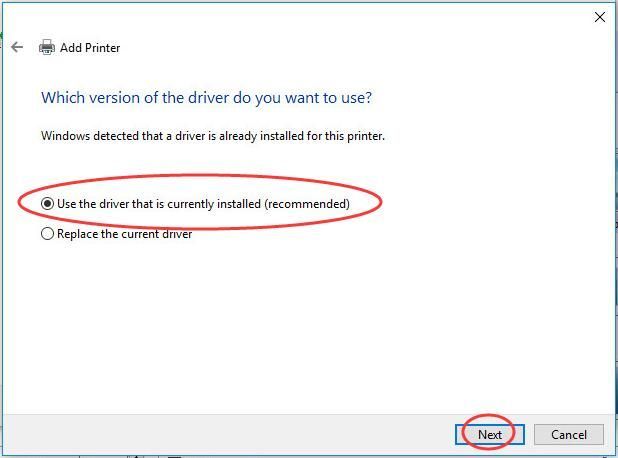
8)
Klicken Nächster .
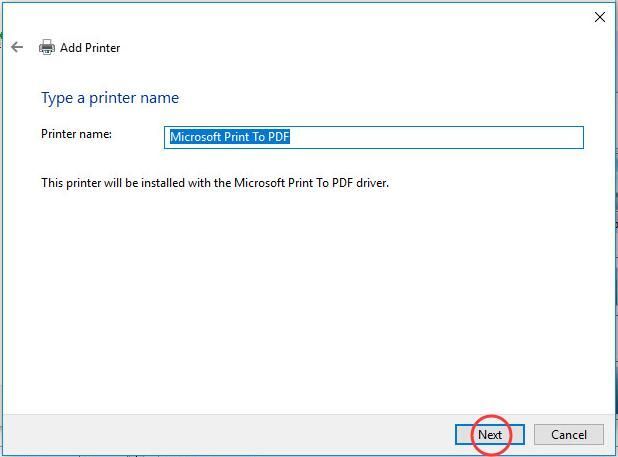
9)
Klicken Fertig .
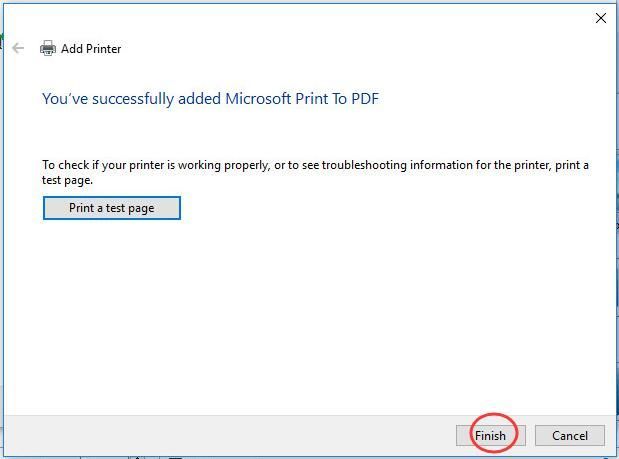
Jetzt haben Sie Microsoft Print to PDF aktiviert.
Und Sie können es jetzt verwenden, um PDF zu erstellen.
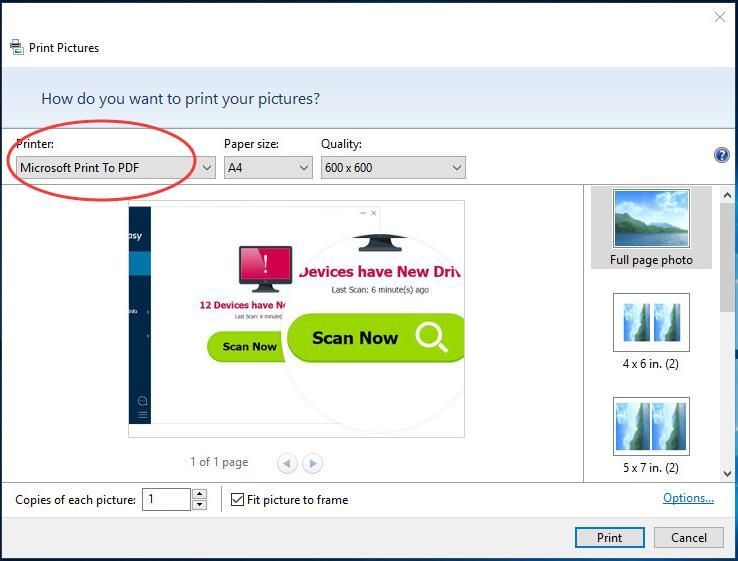
Das ist alles dazu.
Versuchen Sie jetzt, Ihre Bilder unter Windows 10 in PDF zu konvertieren.
Wenn Sie irgendwelche Verwirrungen haben, können Sie unten einen Kommentar hinterlassen, danke.
![[Gelöst] Windows + Umschalt + S funktioniert unter Windows 11/10 nicht](https://letmeknow.ch/img/knowledge-base/57/windows-shift-s-not-working-windows-11-10.jpg)





![[Gelöst] Total War: WARHAMMER II Absturzprobleme (2022)](https://letmeknow.ch/img/knowledge/41/total-war-warhammer-ii-crashing-issues.jpg)